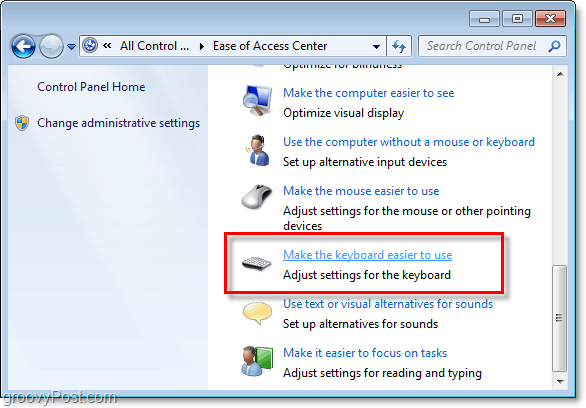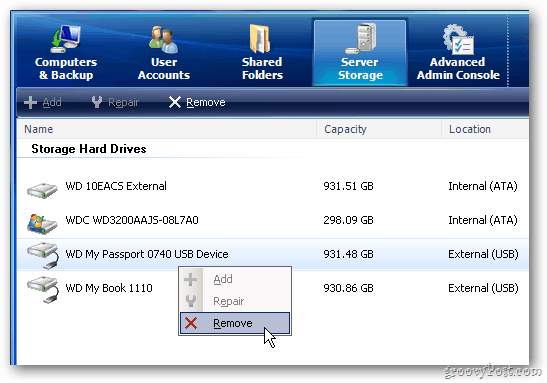Hogyan lehet biztonságosan törölni a szabad helyet a Windows PC-n
Magánélet Biztonság A Windows 10 / / March 17, 2020
Utoljára frissítve:

Windows PC-t ad el, ad át vagy ártalmatlanít? Tudja meg, hogyan lehet biztonságosan törölni a merevlemez-meghajtót, hogy adatait nem lehessen helyreállítani.
Fájlok törlésekor a merevlemezről tudta, hogy a fájlt soha nem törli, és valószínűleg helyreállítható a olyan eszközök, mint a Recuva? Általában ez nem probléma, mivel minden nap számítógépünket használjuk, ha azt tervezi, hogy eladja vagy adományoz számítógéppel, és nem akarja, hogy a régi adatai helyrehozhatók legyenek, kövesse az alábbi lépéseket, hogy törölje a szabad helyet a merevlemezen hajtás. A folyamat ugyanaz, és Windows 7, 8 és Windows 10 rendszereken is működni fog.

Mi történik valójában egy fájl törlésekor?
Amikor töröl egy fájlt a számítógépről, az egyetlen eltávolított dolog az, hogy a főfájl-táblázatban erre utal. A fájl továbbra is létezik a merevlemezen, azonban a Windows nem tudja, hol van a fájl. Ennek oka az, hogy a korábban említettek szerint, csak az indexeket és az adatokra mutató linkeket távolítja el, és azt mondja, hogy a Windows rendelkezik a merevlemez ezen területének felülírására.
Tehát mindaddig, amíg (és esetleg után sem) az adatok átírása megtörténik, speciális eszközökkel vagy a megfelelő készségekkel helyreállíthatók. Az eszközök, vagy egy tapasztalt hackerek beolvashatják a merevlemezt, kereshetik a fájlokat, és visszaállíthatják a hivatkozásokat és indexeket, így a Windows újra láthatja a fájlokat. Ha elad egy számítógépet, vagy akár meg is bocsátja azt, akkor biztonságosan törölje le a számítógép merevlemezének szabad helyét, hogy a fájlok nem helyreállíthatók.
Ma megmutatjuk Önnek, hogyan lehet a parancssori titkosítási parancsot felhasználva biztonságosan írni a szabad helyet többször, hogy megbizonyosodjon arról, hogy az adatok nem állíthatók-e vissza. Említünk néhány olyan harmadik féltől származó eszközt is, amelyek ugyanazt csinálják.
Rejtjel
Mielőtt a rejtjel parancsot használja a merevlemez szabad helyének biztonságos felülírására, feltétlenül hagyja ki az összes programot. Ez biztosítja a maximális szabad hely biztonságos törlését.
Kattints a Cortana ikonra vagy a keresés ikonra a tálcán, és kezdje el beírni a „parancssort”. Ezután kattintson a gombra Parancssor a Legjobb mérkőzés alatt.
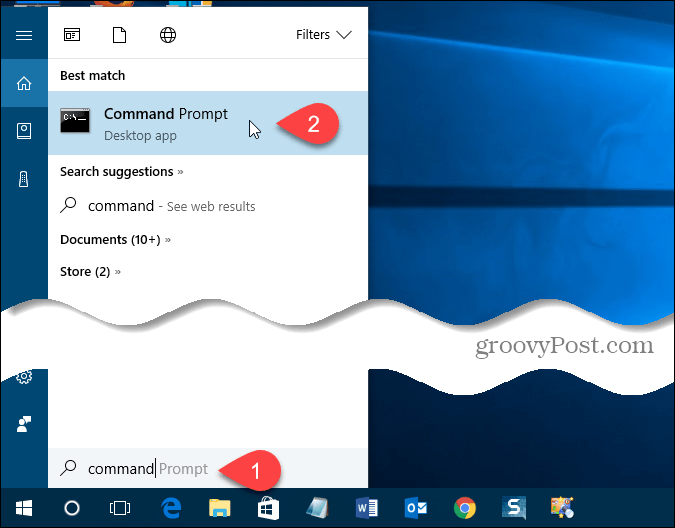
Írja be a következő parancsot a prompthoz és nyomja meg a gombot Belép.
rejtjel / w: C
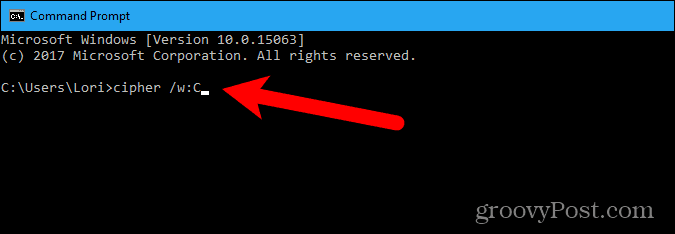
A fájlokhoz vagy mappákhoz nem hozzárendelt adatokat háromszor felülírják és véglegesen eltávolítják. Ez sokáig tarthat, ha nagy mennyiségű szabad helyet ír fel.
A Cipher a következő lépéseket végzi, miközben biztonságosan megtisztítja a szabad helyet a merevlemezen.
- A rejtjel parancs automatikusan létrehoz egy új mappát a C meghajtó hívott EFSTMPWP majd létrehoz egy fájlt a mappában, csak nullákkal. Addig növekszik, amíg a merevlemez megtelik.
- Ezután a titkosító törli azt a fájlt, és létrehoz egy második fájlt, amelyet többször is megtesz a 255-es szám, amíg a fájl elég nagyvá nem válik, hogy ismét kitöltse a szabad helyet a merevlemezen.
- Ezután a rejtjel törli a második fájlt, létrehoz egy harmadik fájlt, és véletlen számokkal tölti ki, amíg a merevlemez meg nem telik megint.
- Végül a titkosító törli a harmadik fájlt, és visszatér a prompthoz. típus kijárat a parancssor ablaka bezárásakor.
Tehát lényegében a titkosító háromszor írt a merevlemez szabad helyére (régi fájlok), hogy megbizonyosodjon arról, hogy senki sem tudta volna megvizsgálni a merevlemezt, és helyreállítani a tőle törölt adatokat.
Ha figyeli a merevlemez helyét, ahogy a rejtjel elvégzi a dolgot, ne lepődj meg, amikor meglátja, hogy a merevlemez megtelt. Ez a fenti lépésekben említettek szerint normális, és a hely ismét felszabadul.
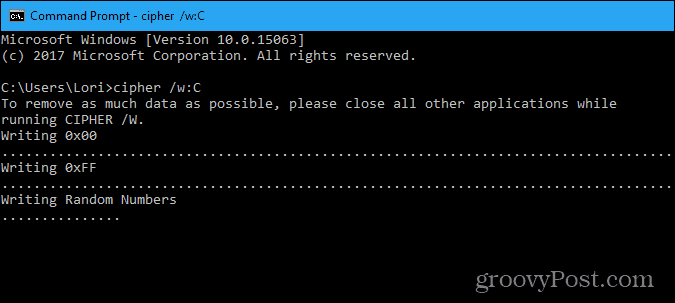
CCleaner
Ha nem szívesen használja a parancssort, akkor van egy ingyenes segédprogram, úgynevezett CCleaner amely lehetővé teszi a merevlemez szabad helyének biztonságos törlését.
JEGYZET: Tisztában vagyunk ezzel A CCleaner-t feltörték. Ugyanakkor az Avast által terjesztett 32-bites 5.33-as verzió veszélyeztette. Azóta a vállalat felismerte a problémát, és arra a pontra erősítette, hogy jól érezzük magunkat, most még mindig ajánlotta őket. Ennek ellenére feltétlenül frissítse a legújabb verzióra. A CCleaner továbbra is hasznos és megbízható eszköz.
A CCleanernek két verziója van, ingyenes és fizetett. A merevlemez szabad helyét megtisztító szolgáltatás elérhető az ingyenes verzióban is, így ez csak nagyon jó.
Egyszer már letöltött CCleaner és telepítette, vagy frissítette, nyissa meg a programot és kattintson az OK gombra Eszközök a bal oldali ablaktáblán. Választ Csak szabad hely tól Törlés legördülő lista. Ügyeljen arra, hogy NE válassza ki Teljes meghajtó, mivel ez törli az összes fájlt a merevlemezen - kivéve, ha erre utal. Ha megszabadul a számítógéptől, használhatja a Teljes meghajtó lehetőséget, hogy törölje a teljes meghajtót. Legyen nagyon óvatos, amikor ezt a választást választja.
Válassza ki a kívánt felülírási eljárás típusát a Biztonság legördülő lista. Egyszerű felülírás a legtöbb helyzetben megfelelő. Ha azonban azt akarja, hogy a CCleaner úgy viselkedjen, mint a rejtjel parancs, válassza ki Speciális felülírás (3 lépés). Végül válassza ki azt a meghajtót, amelyen biztonságosan törölje a szabad helyet meghajtók jelölőnégyzetet, majd kattintson a gombra Törlés.
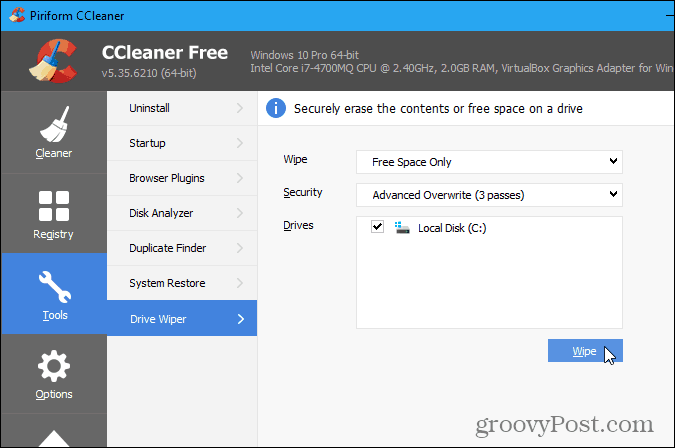
Radír
Egy másik lehetőség annak biztosítására, hogy a törölt adatokat nem lehet helyreállítani, a fájlok és mappák biztonságos törlése.
A Radír egy ingyenes, fejlett biztonsági eszköz a Windows számára, amely lehetővé teszi az adatok biztonságos törlését a merevlemezről meghajtót többször felülírva gondosan kiválasztott mintákkal, például a rejtjel paranccsal és CCleaner. A különbség az, hogy ezt a fájlok és mappák törlésekor, nem pedig utána teheti meg. Biztonságosan törölheti a merevlemez szabad helyét is, hogy extra biztonságot nyújtson.
Amikor te letöltés Radír A telepítéshez és telepítéséhez egy opció kerül a File Explorer helyi menüjére (jobb egérgombbal kattintva). Ahelyett, hogy a fájlokat és mappákat általában a gomb megnyomásával törölné Töröl kulcsot, elküldve őket a lomtárba, majd ürítve a lomtárba, közvetlenül a File Explorer programmal használhatja a Radírot a fájlok és mappák biztonságos törléséhez.
Egy vagy több fájl vagy mappa biztonságos törléséhez válassza ki a törölni kívánt elemet, kattintson a jobb gombbal a kiválasztásra, majd lépjen a Radír> Törlés a felbukkanó menüben.
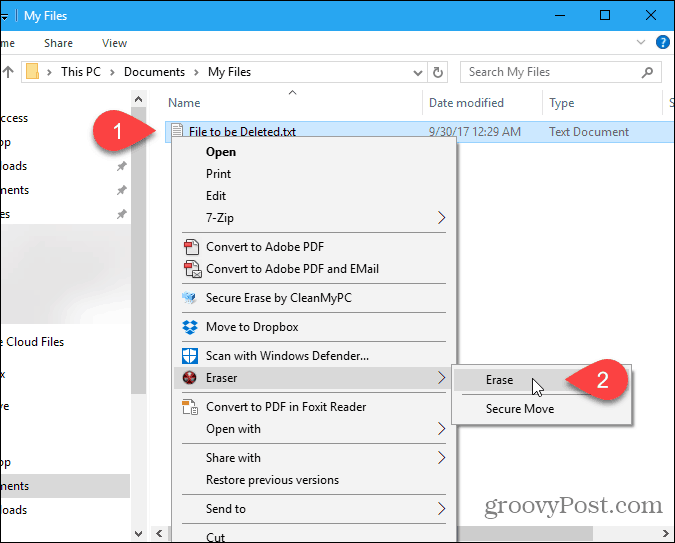
Mit használsz a merevlemez szabad helyének biztonságos törléséhez? Vagy ez a vadonatúj információ? Ossza meg gondolatait és tapasztalatait az alábbi megjegyzésekben.